Kysymys
- Windows 11:n käynnistäminen vikasietotilassa tai vikasietotilassa verkkoyhteydellä
- Käynnistä Windows 11 vikasietotilassa tai vikasietotilassa verkkoyhteydellä komentorivin avulla
Ratkaisu
Vikasietotila on vianmääritysvaihtoehto, joka rajoittaa Windowsin toiminnot perustoimintoihin.
- Vikasietotila käynnistää Windowsin vain keskeisillä ohjaimilla ja palveluilla.
- Safe Mode with Networking (Vikasietotila verkkoyhteyksien kanssa) käynnistää Windowsin, jossa on vain ydinajurit ja verkkotuki.
Voit käynnistää tietokoneen vikasietotilassa tai vikasietotilassa verkkoyhteydellä noudattamalla alla olevia ohjeita.
Windows 11:n käynnistäminen vikasietotilassa tai vikasietotilassa verkkoyhteydellä -tilassa
-
Napsauta Käynnistä → Virta, pidä Shift-näppäintä painettuna ja valitse Käynnistä uudelleen.
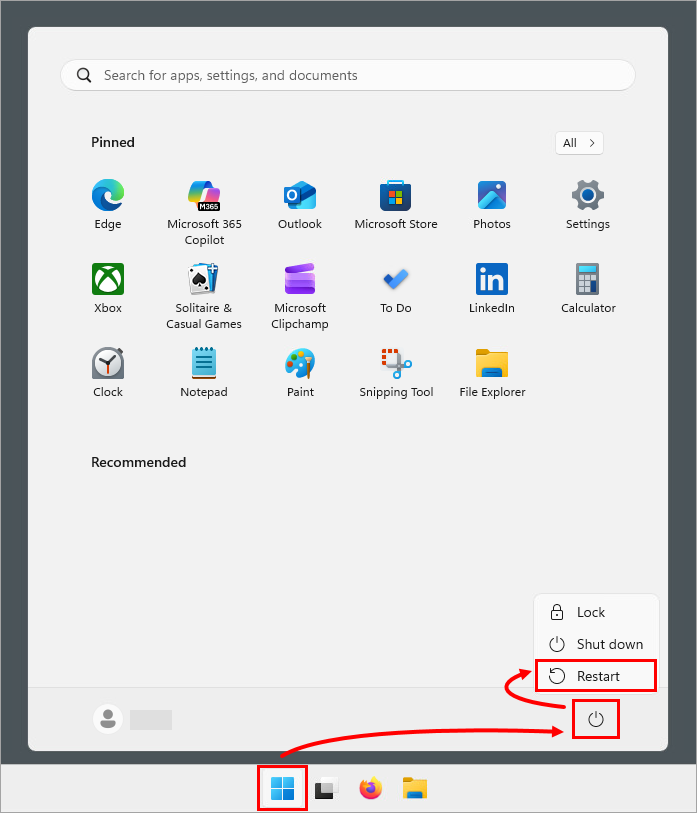
Kuva 1-1
-
Napsauta Vianmääritys.

Kuva 1-2
-
Napsauta Lisäasetukset.
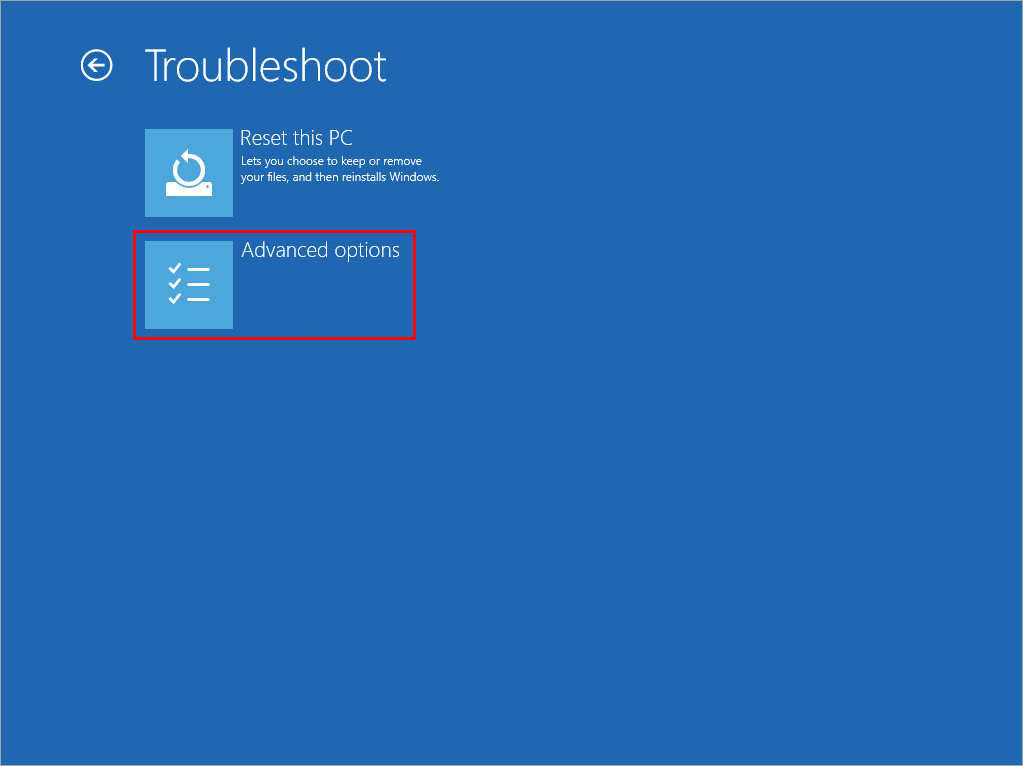
Kuva 1-3
-
Napsauta Käynnistysasetukset.

Kuva 1-4
-
Napsauta Käynnistä uudelleen.
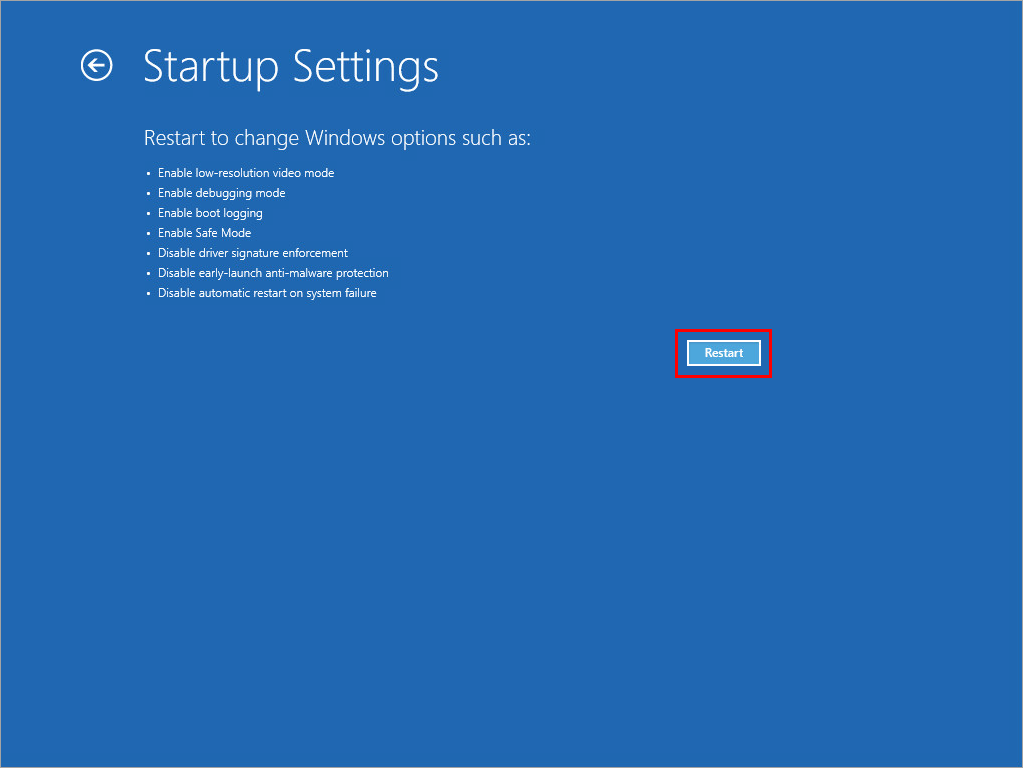
Kuva 1-5
-
Kun tietokone on käynnistynyt uudelleen, valitse näppäimistöltä 4 tai 5 painamalla vastaavasti vikasietotila tai vikasietotila verkkoyhteydellä.

Kuva 1-6 -
Kirjoita tunnukset käynnistääksesi Windowsin vikasietotilassa tai vikasietotilassa verkkoyhteydellä.
-
Voit poistua vikasietotilasta tai vikasietotilasta verkkoyhteydellä valitsemalla Käynnistä, napsauttamalla Virta-painiketta ja valitsemalla Käynnistä uudelleen palataksesi normaaliin Windows-kokoonpanoon.
Windows 11:n käynnistäminen vikasietotilassa tai vikasietotilassa verkkoyhteydellä komentorivin avulla
-
Napsauta Käynnistä, aloita kirjoittamalla cmd, napsauta hiiren kakkospainikkeella Komentorivi ja valitse Suorita järjestelmänvalvojana.
-
Suorita vikasietotilassa seuraava komento:
bcdedit /set {current} safeboot minimalJos haluat käyttää vikasietotilaa verkkoyhteydellä, suorita seuraava komento:
bcdedit /set {current} safeboot network -
Jos haluat käynnistää Windowsin vikasietotilassa tai vikasietotilassa verkkoyhteydellä, käynnistä tietokone uudelleen seuraavalla komennolla:
shutdown /r -
Uudelleenkäynnistyksen jälkeen kirjaudu sisään.
-
Voit poistua vikasietotilasta tai vikasietotilasta verkkoyhteydellä ja aloittaa Windowsin normaalin kokoonpanon:
-
Napsauta Käynnistä, aloita kirjoittamalla cmd, napsauta hiiren kakkospainikkeella komentokehotetta ja valitse Suorita järjestelmänvalvojana.
-
Suorita seuraava komento:
bcdedit /deletevalue {current} safeboot -
Käynnistä tietokone uudelleen seuraavalla komennolla:
shutdown /r
-